Ошибка: This may indicate a problem with this package. The error code is 2203
- AJIekceu4
- 03.08.2020
- 4 742
- 0
- 2
- 2
- 0

Описание
В ОС Windows при установке различных приложений может возникать ошибка с кодом 2203, которая целиком выглядит следующим образом:
The installer has encountered an unexpected error installing this package.
This may indicate a problem with this package. The error code is 2203.
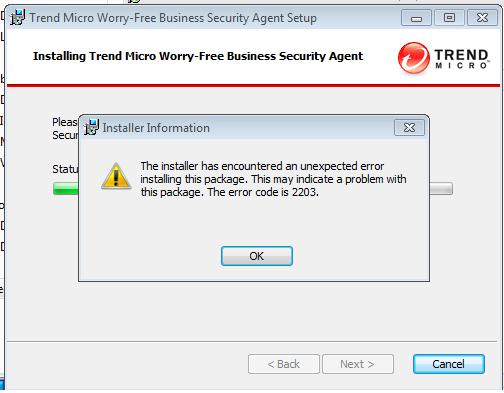
Причины возникновения ошибки
Данная ошибка возникает из-за того, что программа инсталлятор не может получить доступ к папке TEMP по каким-либо причинам. Иногда это бывает из-за того, что имя пользователя на русском языке с пробелами, иногда из-за каких-либо внесенных изменений в разрешения на доступ к папке TEMP.
Исправляем ошибку
Способ 1. Выдаем права доступа на папку TEMP
Для начала попробуем выдать полные права доступа к папке TEMP для всех пользователей. Для этого открываем пуск и в поле "Найти программы и файлы" набираем %temp%, после чего жмем правой кнопкой мыши на появившуюся папку и выбираем из контекстного меню пункт "Расположение папки".
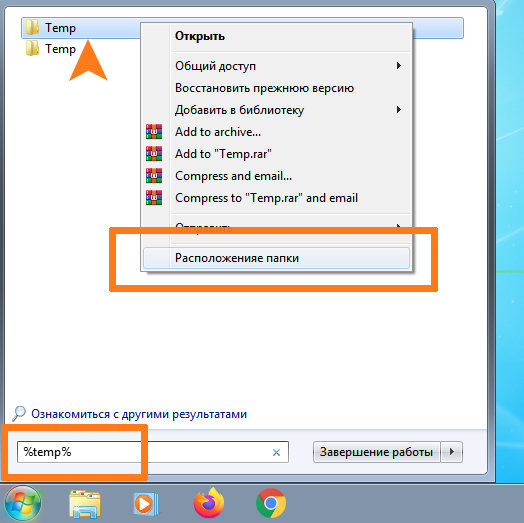
Откроется окно с папкой TEMP, выделяем ее и жмем правой кнопкой мыши и выбираем пункт "Свойства".
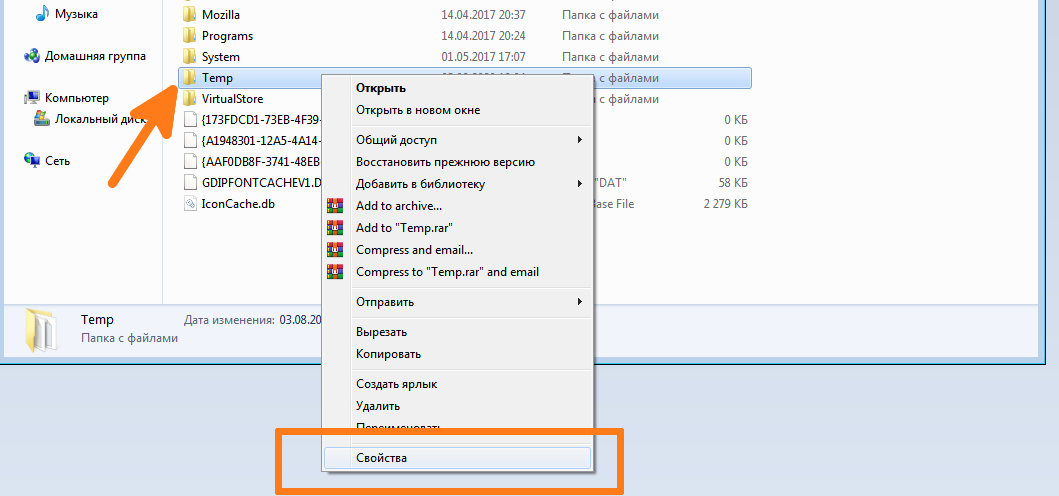
В открывшемся меню выбираем пункт "Изменить..."
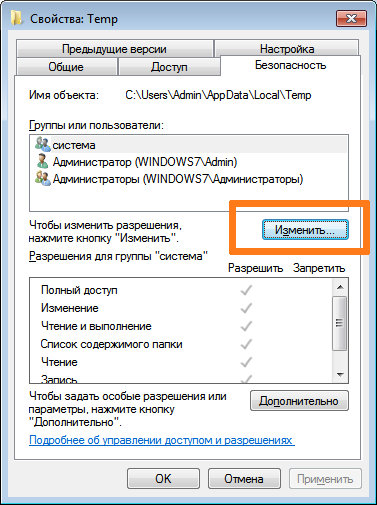
В открывшемся меню выбираем пункт "Добавить..."
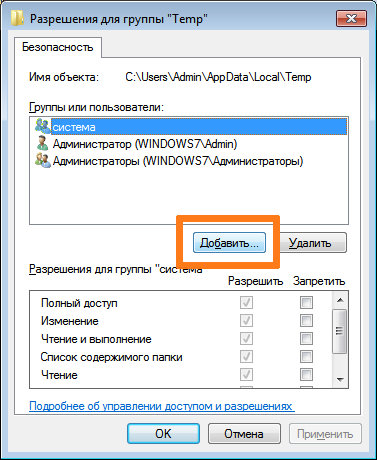
В поле "Введите имена выбираемых объектов" введите "Все". Вводить необходимо с заглавной буквы. Если у вас английская версия Windows, то нужно вводить Everyone, т.к. группы Все в ней не существует. После чего жмем на кнопку "ОК".
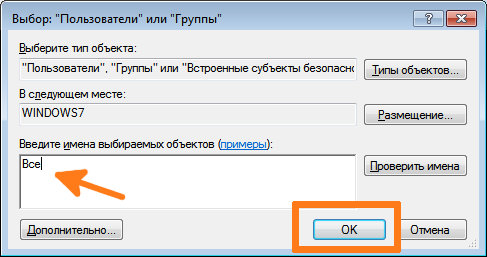
В итоге в списке объектов безопасности должна добавиться учетная запись "Все". После чего нам необходимо поставить галку разрешить напротив пункта "Полный доступ" и нажать кнопку "ОК", чтобы настройки доступа сохранились.
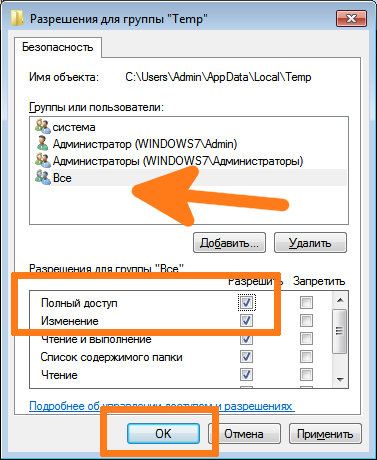
После этого необходимо попытаться установить программу, которая выдавала ошибку еще раз. В случае, если данная манипуляция не помогла, то переходим к следующему способу.
Способ 2. Перерегистрация msiexec
Для этого запускаем командную строку с правами администратора и выполняем там поочередно следующие команды:
msiexec /unregistermsiexec /regserver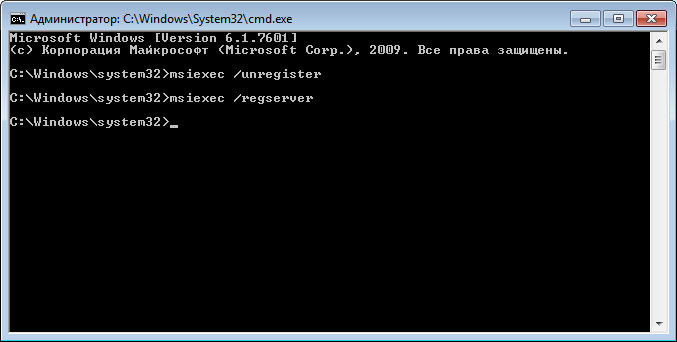
Они могут выполняться без каких-либо видимых последствий, либо курсор может поменяться на песочные часы. После окончания выполнения команды, пытаемся установить проблемный установочный файл. Если не помогло, то переходим к следующему способу.
Способ 3. Смена каталога TEMP
Создаем в корне системного диска папку Temp, например, C:\Temp
После этого заходим в свойства "мой компьютер", вкладка "дополнительные параметры" и в появившемся окне с настройками выбираем пункт "переменные среды". Ищем там строчки TEMP и TMP и для каждой из них меняем путь на созданную папку C:\Temp. В нижнем окне можно сделать тоже самое: найти TEMP и TMP и заменить на C:\Temp.
После этого пытаемся установить проблемный файле еще раз.
Добавить комментарий